win10合并任务栏图标如何操作 win10怎么合并任务栏图标
更新时间:2023-08-24 10:10:08作者:skai
大家在使用win10操作系统的时候通常都是需要打开许多软件的,这个时候我们的任务栏图标就会非常的多,十分不利于我们使用,其实我们可以将部分的图标进行合并起来,节省我们任务栏空间,那么win10合并任务栏图标如何操作呢?接下来小编就教给大家win10怎么合并任务栏图标,一起来看看吧。
具体方法:
1、鼠标右击桌面空白处,然后在选项中选择"个性化"选项。
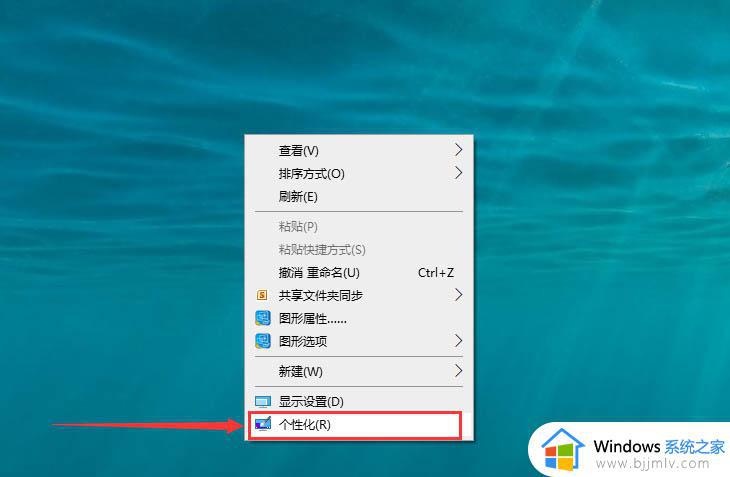
2、点击界面中的"任务栏"选项。
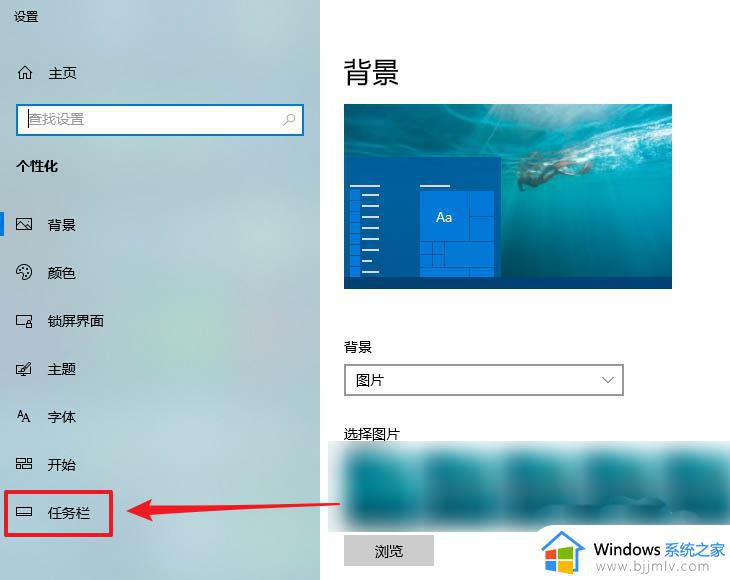
3、最后找到"任务栏"下方的"合并任务栏按钮",点击选项框。选择需要的选项,如选择"任务样已满时"。
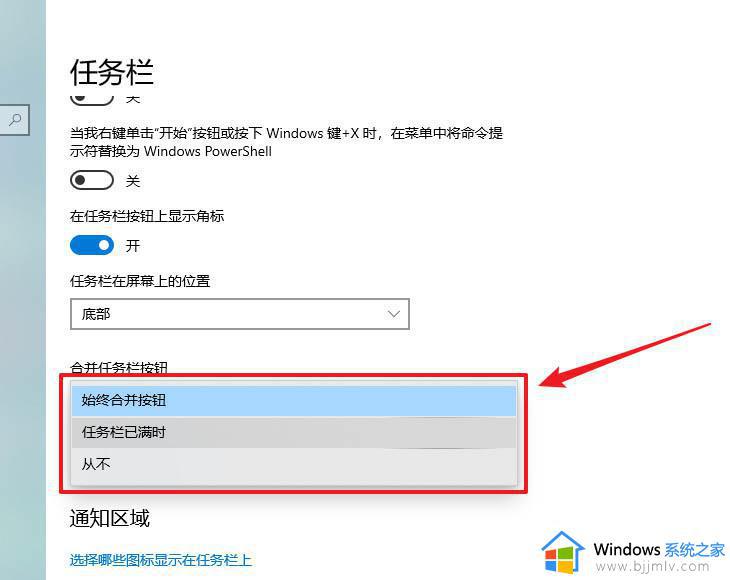
以上全部内容就是小编带给大家的win10合并任务栏图标方法详细内容分享啦,使用win10的小伙伴如果你也需要合并任务栏图标的话就可以跟着小编一起操作,希望本文可以帮助到你。
win10合并任务栏图标如何操作 win10怎么合并任务栏图标相关教程
- win10 任务栏合并图标的方法 win10如何设置任务栏图标合并
- win10如何合并任务栏图标 win10合并右下角任务栏小图标怎么操作
- win10工具栏小图标合并步骤 win10电脑怎么合并工具栏小图标
- win10合并任务栏按钮是灰色的怎么办 win10合并任务栏变成灰色如何解决
- 隐藏任务栏图标的步骤win10 win10如何隐藏任务栏图标
- Win10任务栏无效图标删除方法 如何删除Win10任务栏无效图标
- win10家庭版任务栏不合并设置方法 win10电脑任务栏不合并怎么设置
- win10任务栏图标不见了怎么办 win10电脑怎么恢复任务栏图标
- win10任务栏展开图标设置方法 win10怎么展开任务栏图标
- win10任务栏无效图标删除教程 win10任务栏无效图标怎么删除
- win10如何看是否激活成功?怎么看win10是否激活状态
- win10怎么调语言设置 win10语言设置教程
- win10如何开启数据执行保护模式 win10怎么打开数据执行保护功能
- windows10怎么改文件属性 win10如何修改文件属性
- win10网络适配器驱动未检测到怎么办 win10未检测网络适配器的驱动程序处理方法
- win10的快速启动关闭设置方法 win10系统的快速启动怎么关闭
win10系统教程推荐
- 1 windows10怎么改名字 如何更改Windows10用户名
- 2 win10如何扩大c盘容量 win10怎么扩大c盘空间
- 3 windows10怎么改壁纸 更改win10桌面背景的步骤
- 4 win10显示扬声器未接入设备怎么办 win10电脑显示扬声器未接入处理方法
- 5 win10新建文件夹不见了怎么办 win10系统新建文件夹没有处理方法
- 6 windows10怎么不让电脑锁屏 win10系统如何彻底关掉自动锁屏
- 7 win10无线投屏搜索不到电视怎么办 win10无线投屏搜索不到电视如何处理
- 8 win10怎么备份磁盘的所有东西?win10如何备份磁盘文件数据
- 9 win10怎么把麦克风声音调大 win10如何把麦克风音量调大
- 10 win10看硬盘信息怎么查询 win10在哪里看硬盘信息
win10系统推荐